Comment supprimer les programmes iPhone des achats. Comment afficher l'historique des achats (téléchargements) dans l'App Store sur iPhone et iPad. Instructions pour supprimer l'App Store
L'AppStore regorge applications gratuites: les yeux de l’utilisateur s’emballent littéralement lorsqu’il entre pour la première fois dans cette boutique virtuelle. Installations utilisateur applications drôles l'un après l'autre, sans discuter de leur utilité, ni de ce à quoi entraînera l'encombrement de la mémoire de l'iPhone : l'appareil va geler. Aux premiers « symptômes alarmants », l'utilisateur commence déjà à réfléchir à la manière de supprimer des applications de l'iPhone avant qu'il ne soit nécessaire de réinitialiser les paramètres aux paramètres d'usine. Heureusement, il existe plusieurs méthodes de suppression : le propriétaire d'un gadget Apple a le droit de choisir celle qui lui convient le mieux.
Suppression de jeux et d'applications du bureau (cette méthode est également appelée Méthode à 5 touches) – option la plus simple. Suivez ces instructions :
Étape 1. Cliquez sur le bouton Maison" pour revenir au bureau.
Étape 2. Touchez votre doigt sur l'icône de l'application que vous souhaitez supprimer et maintenez-la enfoncée pendant 2 à 3 secondes jusqu'à ce que toutes les icônes commencent à trembler. Après cela, vous pouvez retirer votre doigt.
Vous verrez que des « croix » sont apparues dans les coins supérieurs gauches des icônes.
Étape 3. Cliquez sur la « croix » - l'iPhone vous demandera de confirmer l'opération de suppression et vous avertira que toutes les données stockées dans le programme seront effacées.

Étape 4. Cliquez sur " Supprimer", et l'icône disparaîtra du bureau - cela signifie que le programme a été supprimé de l'iPhone.
Étape 5. Cliquez sur le bouton Maison" à nouveau pour que les icônes cessent de trembler et que vous puissiez à nouveau utiliser pleinement le gadget.
Veuillez noter que les icônes des applications intégrées « tremblent » également lorsqu'elles sont enfoncées pendant une longue période, mais la « croix » n'apparaît pas au-dessus d'elles.
Supprimez tout applications standards pas possible avec iPhone.
Supprimez les applications inutiles via « Paramètres »
Désinstallez les programmes via l'application intégrée " Paramètres» n'est possible qu'à partir des gadgets sur lesquels il est installé Version iOS supérieur à 5,0 (inclus). Cette méthode est plus informative : les utilisateurs peuvent voir la quantité de mémoire qu'un programme particulier occupe, et c'est sur cela qu'ils peuvent baser la décision de le supprimer ou non.
Pour supprimer complètement un programme via " Paramètres", procédez ainsi :
Étape 1. Suivez le chemin " Paramètres» — « Basique» — « Statistiques", et vous verrez une liste des programmes installés sur le gadget. Au départ, seules les applications les plus importantes seront affichées - si vous souhaitez visualiser liste complète, cliquez sur le bouton « Afficher tous les programmes."

Sur la droite, vous pouvez voir le poids de l'application.
Étape 2. Sélectionner Pas la bonne application, cliquez sur son icône et page suivante cliquez sur le bouton " Supprimer un programme" Confirmez ensuite la suppression dans la fenêtre qui apparaît.

Ceci termine la procédure de suppression.
Comment supprimer complètement les applications via iTunes?
Vous pouvez également supprimer des applications de votre iPhone en utilisant iTunes, même si ce n'est pas le plus pratique et moyen rapide. Vous devez faire ceci :
Étape 1. Connectez votre gadget à votre PC via un câble USB ou Wi-Fi et lancez iTunes.
Étape 2. Sélectionnez votre appareil connecté dans la barre latérale de gauche. S'il n'y a pas de panneau, vous pouvez l'appeler en appuyant sur CTRL+S.

Étape 3. Sur l'écran de gestion des appareils, sélectionnez le " Programmes».

Étape 4. Vous pouvez le supprimer de deux manières. Première façon: trouver programme inutile dans la liste et cliquez sur " Supprimer».

Deuxième façon: Faites défiler vos écrans d'accueil, sélectionnez celui avec l'application inutile et double-cliquez sur l'écran avec le bouton gauche de la souris. Il suffit ensuite de cliquer sur la « croix » située au dessus de l’application inutile.

Étape 5. Cliquez sur " Appliquer", et après synchronisation, le programme sera supprimé de l'iPhone.
Les applications ne sont pas désinstallées : quelle en est la raison ?
Si les icônes tremblent lorsqu'elles sont enfoncées pendant une longue période, mais que la croix coin supérieur n'apparaît pas, cela signifie que les paramètres interdisent la suppression de programmes. Vous pouvez supprimer cette interdiction comme ceci :
Étape 1. Suivez le chemin " Paramètres» — « Basique» — « Restrictions».
Étape 2. Saisissez votre mot de passe de sécurité (le même que celui que vous saisissez toujours lors du déverrouillage de votre gadget). Attention : il n'y a que deux tentatives !

Étape 3. Basculez l'interrupteur à bascule en face de " Désinstallation de programmes» en position active.

Vous pouvez ensuite désinstaller les applications comme d'habitude.
Les propriétaires d'un iPhone jailbreaké peuvent également rencontrer des problèmes lors de la désinstallation de programmes de Cydia - souvent, il n'y a tout simplement pas de « croix » sur les icônes. Dans ce cas, il est préférable d'effacer les applications directement via magasin alternatif(chemin " Cydia» — « Gérer» — « Forfaits»).
Est-il possible d’effacer les données de jeu sur iPhone ?
La progression dans les jeux de l'AppStore est liée au compte, donc si l'utilisateur souhaite recommencer le jeu, il a deux options :

C'était après avoir supprimé les données du jeu de iCloud l'utilisateur peut être sûr qu'il a complètement effacé l'application.
Conclusion
Un avantage important à la disposition des propriétaires Technologie Apple, c'est que même après avoir été supprimée de l'iPhone, n'importe quelle application peut être restaurée, car les programmes ne sont pas liés à appareil spécifique, et au compte dans iTunes. Pour les utilisateurs logiciel payant pas besoin de s'inquiéter retélécharger application à distance ils n'auront plus à payer.
Si vous avez acheté l'application auprès de Magasin d'applications par erreur ou sa fonctionnalité ne correspond pas à la description, vous pouvez contacter le service Assistance Apple demander un remboursement pour cet achat.
Important! Vous devrez décrire la raison du remboursement dans vos propres mots en anglais. Si vous possédez Anglais insuffisamment, utilisez des traducteurs en ligne ou l’aide de vos proches.
Il doit y avoir une bonne raison
Les remboursements sont disponibles dans les 90 jours suivant l'achat. Pour réussir à annuler une transaction, vous devez expliquer à un spécialiste Apple pourquoi vous souhaitez un remboursement.
Raisons possibles du retour :
L'application achetée ne se lance pas, plante ou se bloque. Si vous fournissez cette raison, un représentant du support peut vous conseiller de contacter le développeur et de lui demander de résoudre les problèmes. Si le développeur ne parvient pas à résoudre le problème, vous serez remboursé.
Description de l'application sur la page Magasin d'applications Le magasin n'est ni vrai ni faux.
Un exemple d’une telle « application piège » serait Jeu Minecraft: Pocket Edition 2. En janvier 2016, il est apparu dans l'App Store et en quelques jours seulement, il a atteint le sommet. Le jeu avait des captures d'écran attrayantes et un prix de 7 $.
De nombreux utilisateurs, croyant aux belles captures d'écran et à la description, l'ont acheté, mais il s'est avéré que application réelle n'a rien à voir avec les images de l'App Store. Le jeu a maintenant été supprimé de l'App Store.
L'application a été achetée par erreur par vous ou votre enfant.
Si votre raison est éligible, utilisez le guide ci-dessous pour récupérer votre argent.
Procédure de retour d'argent sur l'App Store
Étape 1 : Courir Programme iTunes pour Mac ou Windows.
Étape 2 : Se connecter Magasin iTunes Store et dans la section « Liens rapides vers la musique », sélectionnez « Compte ». Entrez votre identifiant Apple et votre mot de passe dans la fenêtre qui apparaît.
Étape 3 : Sélectionnez à nouveau « Compte », ce qui vous amènera à la page d'informations de votre compte.

Étape 4 : Faites défiler jusqu'à la section « Historique des achats ». À côté de la ligne « Achats les plus récents », cliquez sur « Voir ». Tous".
Étape 5 : Voici une liste de tous vos achats. Recherchez l'application dont vous avez besoin et cliquez sur la flèche à gauche du nom.

Étape 6 : Cliquez sur le bouton « Signaler un problème », puis cliquez sur le même bouton, mais à côté de l'application pour laquelle vous souhaitez restituer l'argent.
Étape 7 : Vous serez redirigé vers section spéciale sur le site d'Apple. Dans la fenêtre qui s'ouvre, saisissez votre identifiant Apple et votre mot de passe.
Étape 8 : Maintenant tu dois expliquer Raison Apple, pour lequel vous souhaitez restituer l'argent. Pour commencer, sélectionnez un problème parmi ceux proposés. Les options ressemblent à ceci :
Je n'ai pas consenti à cet achat.
L'achat a été effectué par erreur.
Je voulais acheter d'autres contenus.
Le contenu n'a pas été chargé ou est introuvable.
Le contenu ne s'installe pas ou se charge trop lentement.
Le contenu s'ouvre mais ne fonctionne pas correctement.
Le problème n'est pas répertorié.

Après quoi il est nécessaire de décrire le problème plus en détail en anglais.
Étape 9 : Après avoir décrit le problème, cliquez sur « Soumettre ». Dans quelques heures, vous devriez recevoir un e-mail confirmant que votre réclamation a été acceptée. Après cela, attendez une réponse détaillée du support. Cela prend généralement jusqu'à deux jours.
Il peut y avoir plusieurs options pour le déroulement des événements : ils vous restitueront immédiatement votre argent, vous demanderont de clarifier certains points, ou refuseront. En règle générale, le personnel d'assistance vous aidera à récupérer votre argent.
Articles et astuces
Les informations sur toutes les applications achetées restent dans la boutique en ligne.
et que faut-il pour cela ? Ce n’est un secret pour personne que de nombreux utilisateurs achètent des applications si souvent qu’ils sont totalement incapables de naviguer dans la liste apparemment interminable. Autrement dit, lorsqu'ils ont besoin de trouver tel ou tel programme, cela prend beaucoup de temps personnel.
Comment supprimer des achats de l'App Store Notons tout de suite que vous ne pouvez pas supprimer les achats, mais il est possible de les masquer. Ouverture Application iTunes sur l'ordinateur et connectez-vous à votre Identifiant Apple IDENTIFIANT. Si le PC n'est pas encore autorisé, appelez menu supérieur "Store" en cliquant Touche Alt . Après cela, sélectionnez « Autoriser l'ordinateur » dans la liste déroulante. L'étape suivante consiste à cliquer sur le bouton " Magasin iTunes "en haut à droite et allez au magasin. Nous recherchons « Shopping » dans la section avec liens rapides
droite. C'est ici que seront affichées toutes les applications achetées par l'utilisateur. En passant le curseur sur l'icône souhaitée en haut à gauche, vous verrez une croix. En cliquant dessus, l'utilisateur peut masquer l'application qu'il souhaite.
Nous avons donc découvert comment supprimer des achats dans l'App Store. L'utilisateur ne les verra plus dans la boutique.
Pour ce faire, ils utilisent également l'application iTunes sur l'ordinateur et la section des liens rapides. Allez dans « Compte ». Nous sommes intéressés par la rubrique « iTunes dans le cloud ». Allez dans « Achats cachés » et cliquez en face du lien « Gérer ». C'est ici que vous pouvez restaurer les informations sur n'importe quelle application. Pour récupération complète Cliquez sur « Afficher tout ».
Notez que dans les versions antérieures système opérateur Il était plus facile de masquer les achats et les utilisateurs le faisaient directement sur leur smartphone ou leur tablette. Avec l’avènement d’iOS 7, cette fonctionnalité est devenue beaucoup moins évidente. Désormais, pour masquer les achats, il est demandé à une personne d'utiliser l'application iTunes.
Rappelons qu'une telle application est absolument nécessaire pour les propriétaires d'appareils sur Basé sur iOS pour télécharger et synchroniser du contenu audio et vidéo. De plus, il peut être utilisé pour créer copie de sauvegarde avec des données importantes et leur récupération ultérieure. L'application est destinée exclusivement à l'ordinateur ; Il ne peut pas être installé sur l'appareil lui-même. Il s'applique à gratuitement et est téléchargé depuis le site officiel de l'entreprise. Si vous le souhaitez, une personne peut télécharger du contenu sans utiliser iCloud, mais il est impossible de mettre à jour le micrologiciel ou de restaurer l'appareil à partir d'une sauvegarde sans iTunes.
Accumule une énorme quantité de données sur les actions effectuées par l'utilisateur. Certaines informations stockées sur l'appareil sont utiles ; ils vous permettent de trouver rapidement un site utile que l'utilisateur a déjà visité ou de vous connecter instantanément au service - sans vous creuser la tête avec le mot de passe. Cependant, en règle générale, une petite partie des données utiles se noie dans une mer de « déchets » - des informations inutiles et dénuées de sens.
À cause de grande quantité informations enregistrées, les performances de l'iPhone en souffrent - en conséquence, son propriétaire est obligé de ressentir un inconfort. Pour éviter tout désagrément, l'utilisateur doit nettoyer périodiquement son gadget Apple.
Bien que vous puissiez l'installer sur un iPhone navigateurs tiers, la plupart des fans de la technologie Apple continuent d'utiliser Safari. Si vous envisagez de nettoyer votre smartphone Apple, ça vaut la peine de commencer par l'histoire navigateur préinstallé. Suppression Histoires de safaris devrait être fait à travers Paramètres" - fais ceci :
Étape 1. DANS " Paramètres"trouver la rubrique" Safari" et continuez.
Étape 2. Faites défiler la page et recherchez l'élément " Effacer l'historique" Cliquez dessus.

Étape 3. Confirmez que vous souhaitez effacer votre historique - cliquez sur le bouton approprié.

Paragraphe " Effacer l'historique" sera assombri - cela signifie que vous avez accompli la tâche avec brio.

Veuillez noter que dans notre exemple (sur iOS 7.1.2) il y a deux boutons - " Effacer l'historique" Et " Supprimer les cookies et les données" Si vous cliquez uniquement sur le premier, les cookies resteront dans Mémoire iPhone. Sur les gadgets avec iOS d'autres versions, il ne peut y avoir qu'un seul bouton - " Effacer l'historique et les données du site Web" Dans ce cas, vous ne pourrez pas enregistrer de cookies en supprimant l'historique de votre navigation.
Il n'est pas nécessaire d'effacer les cookies de votre iPhone. Cette action ne libérera pas beaucoup d'espace, mais vous perdrez la possibilité de vous connecter rapidement aux services et serez confronté à la nécessité de mémoriser tous les mots de passe.
Vous pouvez également effacer votre historique de recherche sur iPhone via le navigateur lui-même. Cela se fait comme suit :
Étape 1. Recherchez le bouton sur le panneau inférieur " Signets"(avec image livre ouvert) et cliquez dessus.


Étape 3. Cliquez sur le bouton " Clair", situé dans le coin inférieur droit.
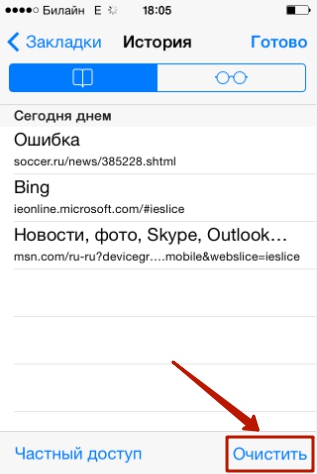
Étape 4Clair"- cela confirmera que vous souhaitez dire au revoir à l'historique de navigation des pages Internet.
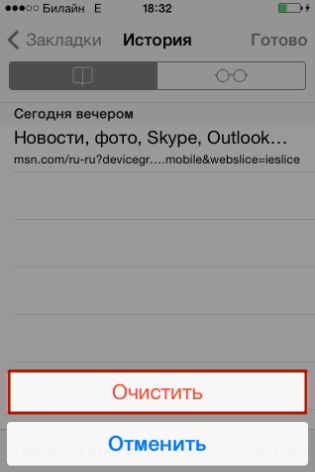
Si vous ne souhaitez pas que les adresses des sites que vous visitez restent dans la mémoire de votre appareil mobile, utilisez « Accès privé" Demandes après activation " Accès privé"ne sera pas non plus sauvé. Activez le " Accès privé "nécessaire dans le menu" Signets" - il suffit de cliquer sur le bouton du même nom dans le coin inférieur gauche, puis de cliquer sur " Prêt».

Sur le fait que " Accès privé" est activé, vous pouvez en juger par la couleur d'arrière-plan du navigateur. L'arrière-plan devient noir.

Comment effacer l’historique dans les autres navigateurs sur iPhone ?
Les éléments suivants sont disponibles dans l'AppStore : navigateurs populaires, comme Opera Mini, le navigateur Yandex, Mozilla Firefox, Google Chrome Navigateur UC. Nous verrons brièvement comment effacer l’historique de certains d’entre eux.
Vous pouvez supprimer l'historique dans le navigateur Yandex comme ceci :
Étape 1. Allez à " Paramètres» applications - cliquez sur le bouton avec trois points.
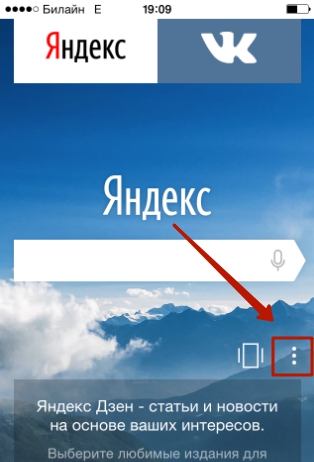
Dans le menu qui apparaît, sélectionnez l'option « Paramètres».
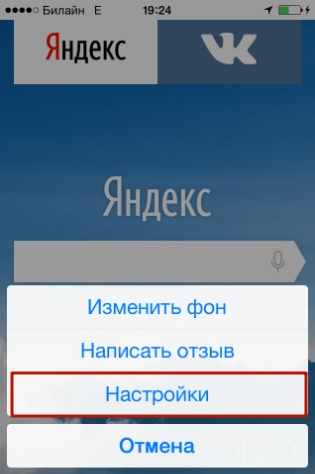
Étape 2. Faites défiler l'écran Paramètres jusqu'à " Confidentialité" Dans ce bloc vous trouverez la section « Effacer les données" Avancez-y.
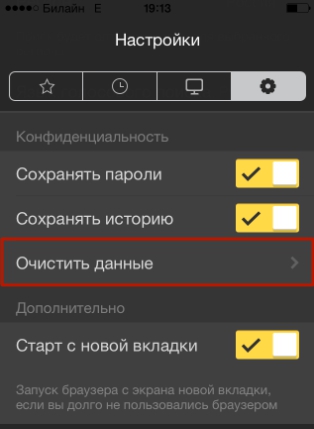
Étape 3. Cochez les cases des types de données que vous souhaitez supprimer du navigateur Yandex.
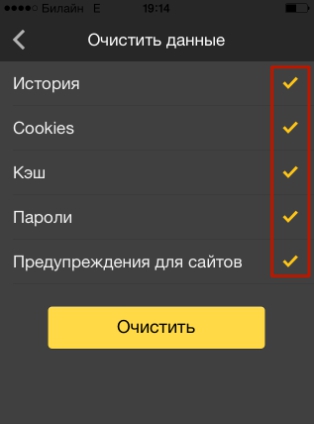
Cliquez ensuite sur " Clair" et confirmez votre intention en cliquant sur le " Oui" dans la fenêtre qui apparaît.
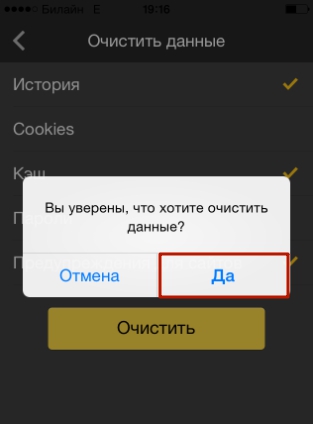
Supprimer l'historique dans Opera Mini est une procédure encore plus simple :
Étape 1. Lancez l'application et lorsque le panneau express apparaît à l'écran, faites glisser votre doigt de gauche à droite. Cela vous mènera au « Histoire».

Étape 2. Cliquez sur l'icône de la poubelle dans le coin inférieur droit.

Étape 3. Confirmez que vous souhaitez effacer votre historique de navigation - dans la fenêtre qui apparaît, sélectionnez l'option " Oui».

En termes de flexibilité des paramètres, Opera mobile est loin de Yandex.Browser. Opera ne vous permet pas de supprimer un seul type de données (par exemple, le cache). Il est possible d'effacer uniquement toutes les données à la fois : l'historique, une liste de mots de passe et les cookies.
Pour effacer l'historique Google mobile Chrome, vous devez lancer le navigateur, aller dans le menu en cliquant sur l'icône à trois points et suivre le chemin " Paramètres» (« Paramètres») — « Avancé» (« Avancé») — « Informations personnelles» (« Confidentialité"). Dans la dernière sous-section, il y aura un bloc " Effacer les données de navigation» (« Effacer les données de navigation"). En cliquant sur les éléments de ce bloc, vous pouvez supprimer différents types de données.

Comment effacer votre historique d’achats dans l’AppStore ?
Les utilisateurs d'iPhone ont tendance à acheter des applications sur l'AppStore en d'énormes quantités- et tout le monde ne l'utilise pas. En conséquence, en seulement quelques mois, la liste des téléchargements de Apple Store devient si impressionnant qu'il s'avère problématique d'y trouver la bonne application. C’est alors qu’il devient nécessaire de « nettoyer » votre historique d’achats dans l’AppStore. Vous pouvez le faire sur un iPhone comme ceci :
Étape 1. Accédez à l’application « AppStore » sur votre gadget et sélectionnez le « Mises à jour».


Étape 3. Une liste de toutes les applications téléchargées sur votre appareil mobile apparaîtra à l'écran.
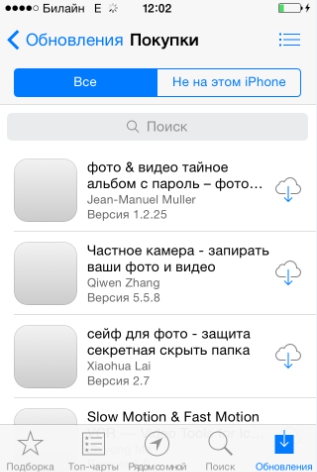
Balayez de droite à gauche sur la ligne portant le nom de l'application que vous souhaitez supprimer de l'historique, et appuyez sur " Cacher» (« Cacher»).
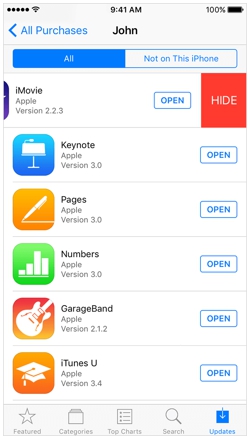
Seuls les propriétaires pourront effacer leur historique de téléchargement depuis l'AppStore de la manière décrite. appareils mobiles avec une version iOS supérieure à 8.0. Sur les gadgets équipés d'iOS 7 et versions antérieures, il n'y aura aucune réaction au balayage.
Comment supprimer l’historique des appels iPhone ?
Merci à l'historique des appels Utilisateur d'iPhone peut contacter rapidement les personnes avec lesquelles il communique le plus souvent - sans perdre de temps à chercher leurs numéros dans l'annuaire téléphonique. Vous pouvez également « nettoyer » votre historique d'appels, en ne laissant que les contacts les plus nécessaires dans la liste. Voici comment procéder :
Étape 1. Accédez à l'application Téléphone et sélectionnez le " Récent».
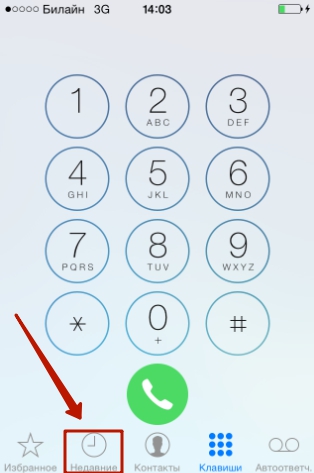
Une liste d'appels apparaîtra à l'écran.
Étape 2. Cliquez sur le bouton Changement" situé dans le coin supérieur droit.

Vous verrez qu'un cercle rouge avec un moins apparaît à côté de chaque appel.


L'iPhone vous permet également d'effacer votre historique d'appels. pleinement. Pour cela, cliquez sur le bouton « Supprimer" et dans le menu qui apparaît, sélectionnez l'option " Effacer tout récent».

Les données sur les appels passés par les utilisateurs d'appareils Apple équipés d'iOS 8.1 et supérieur sont envoyées à Apple, même si la fonction sauvegarde désactivé dans iCloud. Ceci est prévu par la politique de l'organisation. Apple dit qu'il ne stocke que des informations mois dernier et uniquement pour le bénéfice des utilisateurs - afin qu'ils aient la possibilité de restaurer des données importantes en cas de perte. Cependant, les experts entreprise nationale Elcomsoft a pu récupérer des informations sur les appels passés au cours des 4 derniers mois. Ces statistiques ont alimenté le débat sur la question de savoir si Apple espionne les Russes.
Comment effacer l’historique des messages/iMessage ?
SMS réguliers et iMessages sont supprimés également. Vous pouvez effacer à la fois des messages SMS individuels et l'intégralité de la correspondance. C'est plus simple de se débarrasser de la correspondance : il suffit d'aller dans l'application « Messages », de glisser de droite à gauche sur la correspondance dont on n'a plus besoin, et de cliquer sur le bouton rouge intitulé « Supprimer».

Effacer si nécessaire messages spécifiques, vous devriez agir différemment :
Étape 1. Dans l'application Messages, recherchez correspondance nécessaire et ouvrez-le.
Étape 2. Appuyez longuement sur SMS jusqu'à ce que le menu suivant apparaisse :

Étape 3. Sélectionnez l'option " Plus" Le message sera marqué d'une coche.

Étape 4. Cochez les cases à côté des autres messages SMS que vous souhaitez effacer.

Étape 5. Cliquez sur l'icône de la poubelle dans le coin inférieur gauche.

Étape 6. L'iPhone recalculera le nombre de messages à supprimer et vous demandera de confirmer l'opération.

Cliquez sur " Supprimer les messages (...)».
Après cela, seules les informations importantes resteront dans votre correspondance.
Suppression de l'historique de correction automatique
La fonction de remplacement automatique des mots lors de la rédaction d'un message ou d'une note devrait en théorie être utile à l'utilisateur; sa tâche est de corriger les fautes de frappe aléatoires qui, compte tenu du fait que les boutons du clavier de l'iPhone sont petits, ne peuvent être évités. Cependant, dans la pratique, il s’avère que la correction automatique transforme souvent un récit logique en absurdité. Il y a plusieurs raisons à cela. L'essentiel est la polyvalence de la langue russe, dans laquelle de nombreux nouveaux mots apparaissent chaque jour. La deuxième chose la plus importante est la capacité de l’iPhone à mémoriser de nouveaux mots, y compris ceux mal orthographiés.
Si le vocabulaire de votre iPhone est entièrement composé d'expressions dénuées de sens et de mots mal orthographiés, meilleure histoire supprimer la correction automatique. Cette procédure s'effectue comme suit :
Étape 1. Allez à " Paramètres" et suivez le chemin " Basique» — « Réinitialiser».

Étape 2. Dans la sous-section " Réinitialiser» trouver l'article « Réinitialiser le dictionnaire du clavier" et cliquez dessus.

Étape 3. Dans le menu qui apparaît, sélectionnez l'option « Réinitialiser le dictionnaire».
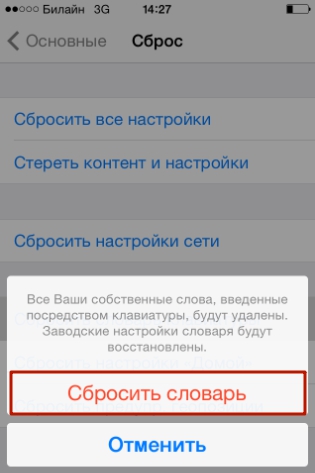
Cela restaurera le dictionnaire à ses paramètres d'usine.
Vous pouvez également supprimer des mots de l'historique de correction automatique de votre iPhone individuellement, bien que cela soit assez gênant. Il faut écrire un mot mal orthographié et, lorsque l'iPhone propose son option, refuser la correction en cliquant sur la « croix » (×). Une fois que l'utilisateur a répété cette procédure 5 lignes de suite, le gadget « oubliera » son mot corrigé et cessera de le suggérer.
Comment nettoyer complètement un iPhone ?
Comment effacer tous les types d’historique de données sur iPhone à la fois ? Pour ce faire, vous devez recourir à manière radicale – réinitialisation complète Appareil "Apple". La réinitialisation d'un iPhone se fait à peu près de la même manière que la suppression de l'historique de correction automatique. Vous devez vous rendre à la sous-section " Réinitialiser", puis cliquez sur l'élément " Effacer le contenu et les paramètres».

Vous devrez saisir le mot de passe des restrictions et confirmer votre volonté d'effacer l'iPhone en cliquant sur le bouton approprié.

Le gadget Apple redémarrera, après quoi l'utilisateur devra le configurer comme nouveau. Sur notre site Web, vous trouverez un article sur la configuration initiale des iPhones - vous pouvez recourir aux instructions qu'il contient.
Conclusion
Supprimer l'historique Navigateur Safari et d’autres données sont nécessaires non seulement pour permettre au smartphone de « respirer plus librement ». Il sera plus pratique pour l'utilisateur de rechercher informations nécessaires, s'il n'y a plus de déchets inutiles sur le gadget. Heureusement, effacer les données d'un iPhone n'est pas aussi difficile que de les charger dessus - la suppression de divers types d'informations s'effectue en 2-3 étapes.
Salutations! Comme nous le savons tous, la boutique de jeux et d'applications de Pomme- App Store, préinstallé par défaut n'importe quel iPhone ou iPad. Et justement parce qu'il fait partie intégrante Systèmes iOS, l'effacer complètement et complètement (le supprimer de la même manière) ne fonctionnera pas.
Cependant, il existe une option pour interdire son utilisation, bloquer complètement le téléchargement et supprimer l'icône de l'écran de l'appareil comme si elle n'avait jamais existé. Ce qui n'est pas très différent de le supprimer - en fait, il cessera de fonctionner et après cela, personne ne pourra plus télécharger d'applications et de jeux. Comment faire cela et est-il possible de tout restituer ?
Maintenant, découvrons-le, c'est parti !
Comment supprimer l’App Store de l’iPhone et de l’iPad ?
Instructions pour iOS 11 et les versions antérieures du micrologiciel
Afin de bloquer l'accès à la boutique d'applications, vous devez utiliser fonction standard Système d'exploitation iOS - « Restrictions ».
Où puis-je le trouver ? Allez dans « Paramètres – Général » et voyez ce dont nous avons besoin.
Ici, nous cliquons sur « Activer les restrictions », entrez mot de passe à quatre chiffres(rappelez-vous-en !) Après cela, nous arrivons au menu. Et ici, vous avez un choix assez large de quoi et comment interdire sur l'appareil. Maintenant, cela ne sert à rien de parler de tous ces points, car dans le cadre de cet article nous nous intéressons à la suppression de l'App Store, et pour cela je recommande de faire attention à ces lignes :
- Installation de programmes.
- Suppression de programmes.
- Achats intégrés.

Tous sont directement liés au magasin d'applications et établissent certaines interdictions d'actions avec celui-ci. Choisissez ce qu'il est préférable de faire - choisissez une chose ou toutes à la fois.
À propos, si vous désactivez l'élément "Installer les programmes", alors Icône de l'application Le magasin va disparaître Avec Écran iPhone(iPad).
Ça y est, maintenant la boutique n'est plus visible sur le bureau et tout semble avoir été supprimé. Bien entendu, après avoir effectué l'opération en ordre inverse tout peut être retourné.
Il y a plus méthode radicale lutter contre les applications et les jeux de l'App Store. Si vous faites défiler un peu vers le bas dans le même menu, vous pourrez voir la ligne « Programmes ».

Nous y allons et sélectionnons l'élément « Bloquer les programmes ». Après ces actions, tous les jeux et applications disparaîtront de l'écran de l'iPhone ou de l'iPad et l'App Store deviendra inutile - rien ne pourra y être téléchargé. Ce qui, à mon avis, équivaut presque à sa suppression totale.
Un petit conseil ! Essayez de ne pas oublier le mot de passe des restrictions ; si cela se produit, seuls les appareils via .
Mis à jour! Il existe désormais un moyen de connaître le code du mot de passe de restriction sans flasher le micrologiciel de l'appareil -.
Instructions pour iOS 12
Apple change les choses tout le temps et m'oblige simplement à mettre à jour les articles.
Ainsi, si vous regardez de plus près iOS 12, vous remarquerez l’absence de « Restrictions ». Ce menu n'existe plus ! Cependant, il n’est pas nécessaire de s’énerver outre mesure. L'App Store sera supprimé dans iOS 12 ! Et voici comment procéder :

Si l'installation de programmes est interdite, alors depuis le bureau l'icône disparaîtra magasin d'applications. Nous avons pu supprimer complètement l'App Store. Victoire!
Comment puis-je me déconnecter de mon compte App Store ?
Pour télécharger et télécharger des applications, vous avez besoin d'un compte dans l'App Store, dont le rôle est joué par un identifiant Apple. Et si vous en sortez, alors vous devenez impossible à charger jeux et applications. Ce qui nous aide également à résoudre le problème évoqué dans le titre de l'article.
Cela peut être fait tout simplement via les paramètres de l'appareil. On y trouve l'élément « iTunes Store et App Store », allez-y, cliquez sur compte, puis « Quitter ». Vous devrez saisir un mot de passe si vous l'avez oublié - .

C'est vrai, dans dans ce cas Il s'avère que l'icône de l'application elle-même reste toujours sur l'écran de l'appareil.
Ce qui, à vrai dire, n’est pas toujours pratique. Par conséquent, si vous avez une haine profonde pour la boutique de logiciels Apple et que vous souhaitez qu'elle disparaisse complètement « hors de vue », il est préférable d'utiliser la toute première méthode de suppression - via des restrictions.
P.S. Pourquoi avez-vous dû supprimer l’App Store ? Écrivez dans les commentaires ! Et bien sûr, posez des questions - j'essaierai de répondre à tout le monde !
P.S.S. Pas de questions ou envie d'écrire quelque chose ? Alors, aimez-le, l'auteur vous en sera très reconnaissant. Merci!
